Como corrigir falhas de áudio no Windows 10
Publicados: 2021-07-16
Você está enfrentando gagueira, estática ou um som distorcido de seus alto-falantes ou fones de ouvido no sistema Windows 10? Bem, você não está sozinho. Vamos ver como corrigir problemas de gagueira ou distorção de áudio no Windows 10.
Vários usuários do Windows 10 reclamaram que encontram um problema de gagueira de áudio em seu sistema. Isso pode ser extremamente desagradável e irritante ao assistir a um filme, ouvir música e, especialmente, ao participar de uma reunião virtual. Neste guia, listaremos as possíveis causas e soluções para corrigir a gagueira de áudio em computadores Windows 10. Então, continue lendo.
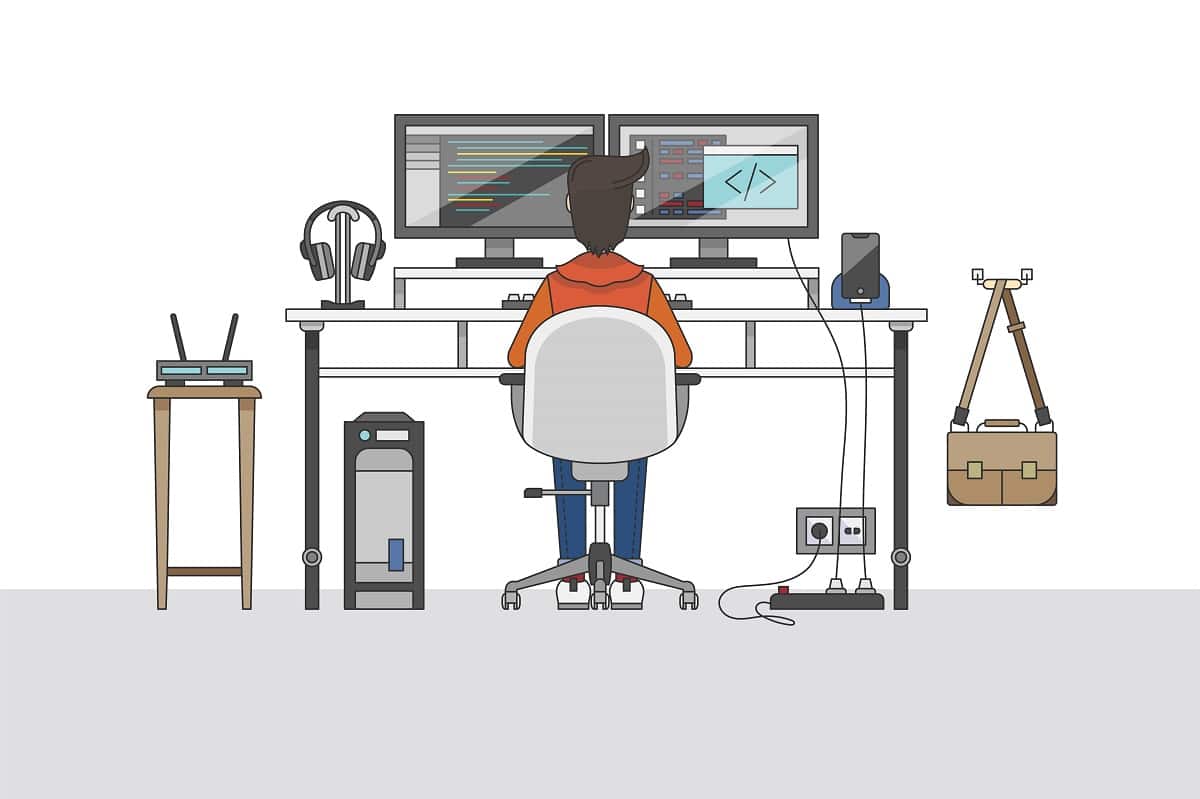
Conteúdo
- Como corrigir o problema de distorção de áudio no Windows 10
- O que causa o problema de gagueira de áudio no Windows 10?
- Método 1: Reinicie seu computador
- Método 2: desative os aprimoramentos de áudio
- Método 3: Atualizar drivers de áudio
- Método 4: Reinstale os drivers de áudio
- Método 5: Alterar as configurações de formato de áudio
- Método 6: desinstalar driver de rede conflitante
- Método 7: Desative os dispositivos de entrada e saída
- Método 8: execute o solucionador de problemas de áudio
- Método 9: Redefinir o plano de energia da CPU
Como corrigir o problema de distorção de áudio no Windows 10
O que causa o problema de gagueira de áudio no Windows 10?
Existem vários motivos pelos quais você enfrenta o problema de interrupção do som no Windows 10. Alguns deles são:
1. Drivers de som desatualizados: se os drivers de áudio do seu sistema estiverem desatualizados, é provável que você encontre um problema de falha de áudio no seu sistema Windows 10.
2. Aprimoramento de áudio: o Windows 10 vem com um recurso de aprimoramento de áudio integrado para fornecer melhor qualidade de áudio. Mas, se o mau funcionamento pode ser a razão por trás desse problema.
3. Configuração incorreta das configurações de áudio: Se uma configuração incorreta das configurações de áudio foi feita em seu computador, isso poderia levar a problemas de falha de áudio.
Listamos algumas soluções que você pode tentar para corrigir falhas de áudio em PCs com Windows 10.
Método 1: Reinicie seu computador
Na maioria das vezes, basta reiniciar o dispositivo, como telefone, laptop, computador etc., para eliminar pequenas falhas e problemas. Assim, uma reinicialização pode ajudá-lo a corrigir o problema de gagueira do som do Windows 10 .
1. Pressione a tecla Windows no teclado para abrir o menu Iniciar .
2. Clique em Power e selecione Restart , conforme mostrado.
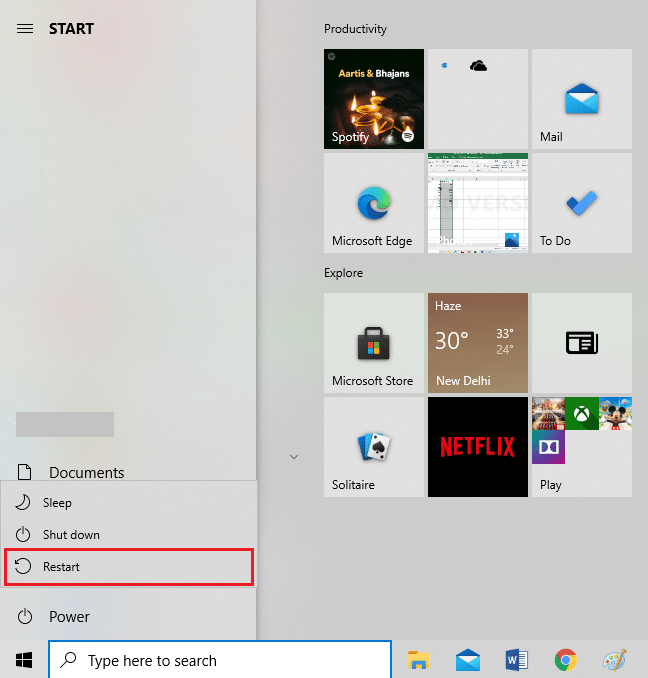
Depois que o PC for reiniciado, verifique se está ocorrendo um problema de distorção de som ao usar alto-falantes ou fones de ouvido. Se for, tente a próxima solução.
Método 2: desative os aprimoramentos de áudio
O aprimoramento de áudio é um recurso interno do Windows 10 que permite aos usuários obter uma experiência de áudio suave e ininterrupta. No entanto, muitas vezes, os aprimoramentos de áudio são conhecidos por fazer com que o áudio distorça ou gagueje. Portanto, desabilitar os aprimoramentos de áudio pode ajudá-lo a corrigir os problemas de distorção de som no Windows 10. Siga estas etapas para desabilitar esse recurso:
1. Digite Executar na barra de pesquisa do Windows e inicie-o nos resultados da pesquisa.
2. Como alternativa, pressione as teclas Windows + R juntas para abrir a caixa de diálogo Executar.
3. Quando a caixa de diálogo Executar aparecer na tela, digite mmsys.cpl e pressione Enter . Consulte a foto abaixo.
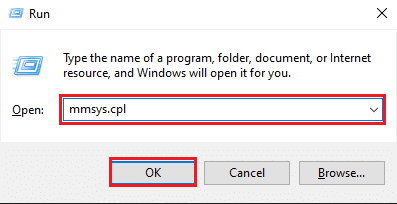
4. Agora, clique com o botão direito do mouse em seu dispositivo de reprodução padrão e clique em Propriedades .
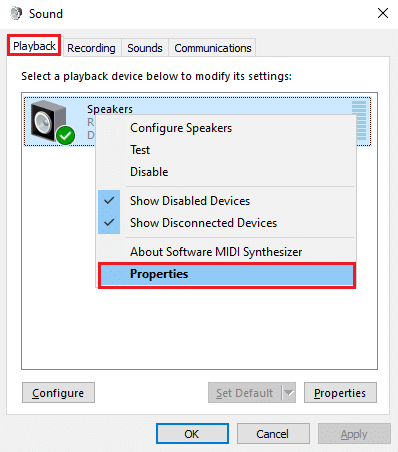
5. Uma nova janela aparecerá na tela. Aqui, mude para a guia Aprimoramentos na parte superior.
6. Em seguida, marque a caixa ao lado da opção intitulada Desativar todos os efeitos sonoros , conforme ilustrado abaixo.
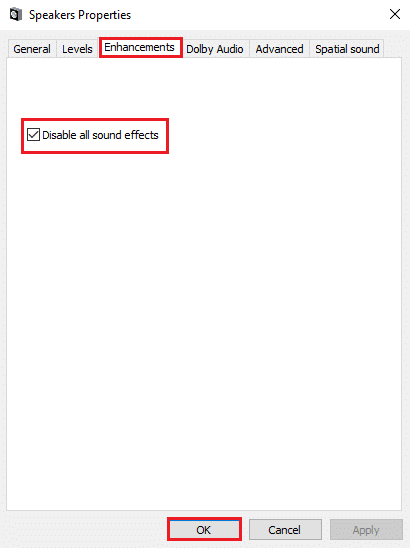
7. Clique em OK para salvar as alterações.
Agora, reproduza uma música ou vídeo para verificar se o problema de gagueira de áudio foi resolvido ou não.
Caso contrário, implemente os métodos a seguir para atualizar e reinstalar os drivers de áudio em seu computador Windows 10.
Leia também: Sem som no Windows 10 PC [RESOLVIDO]
Método 3: Atualizar drivers de áudio
Evidentemente, os drivers de áudio desempenham um papel essencial no fornecimento de uma experiência de áudio perfeita. Se você estiver usando uma versão desatualizada de drivers de áudio em seu computador, poderá encontrar um problema de falha de áudio. A atualização dos drivers de áudio para a versão mais recente pode ajudar a corrigir o erro.
Siga estas etapas para fazer isso:
1. Na barra de pesquisa do Windows , digite gerenciador de dispositivos e pressione Enter .
2. Abra o Gerenciador de dispositivos nos resultados da pesquisa.

3. Role para baixo até a seção Controladores de som, vídeo e jogos e clique duas vezes nela para expandi-la.
4. Agora, clique com o botão direito do mouse no driver de som e selecione a opção Atualizar driver , conforme ilustrado abaixo.
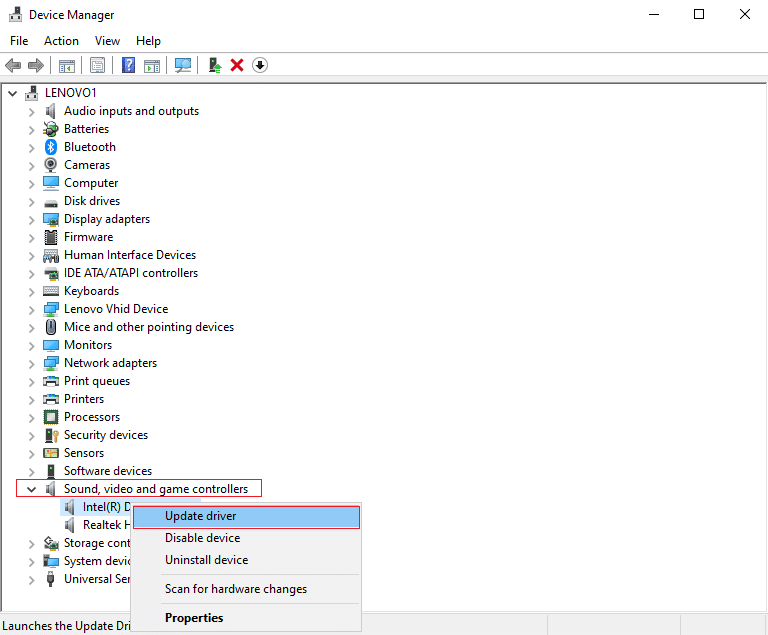
5. Uma nova janela irá aparecer. Aqui, clique em Pesquisar automaticamente por drivers , conforme mostrado.
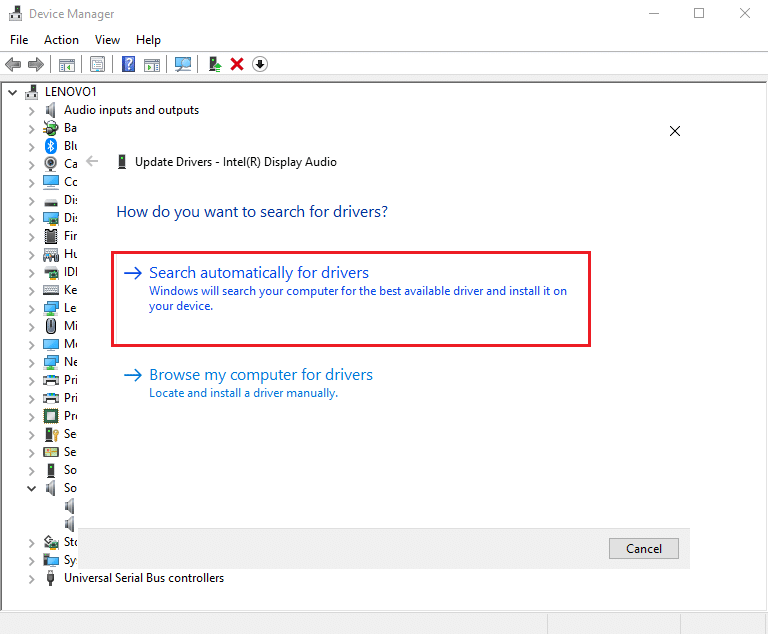
6. Aguarde o computador verificar e atualizar automaticamente os drivers de áudio.
Por fim, após a atualização dos drivers de áudio, verifique se você conseguiu resolver o problema de falha de áudio do Windows 10.
Método 4: Reinstale os drivers de áudio
Os drivers de áudio podem ficar corrompidos e podem causar vários problemas com o áudio em seu sistema, incluindo problemas de gagueira ou distorção de som. Em tais situações, você precisa desinstalar os drivers de áudio com defeito e reinstalar os novos em seu sistema para corrigir falhas de áudio no Windows 10. Siga as etapas fornecidas para a reinstalação de drivers de áudio no Windows 10:
1. Inicie o Gerenciador de dispositivos conforme explicado no método anterior. Consulte a foto abaixo para maior clareza.

2. Agora, role para baixo e clique duas vezes em Controladores de som, vídeo e jogos para expandir o menu.
3. Clique com o botão direito do mouse no driver de áudio e clique em Desinstalar , conforme mostrado abaixo.
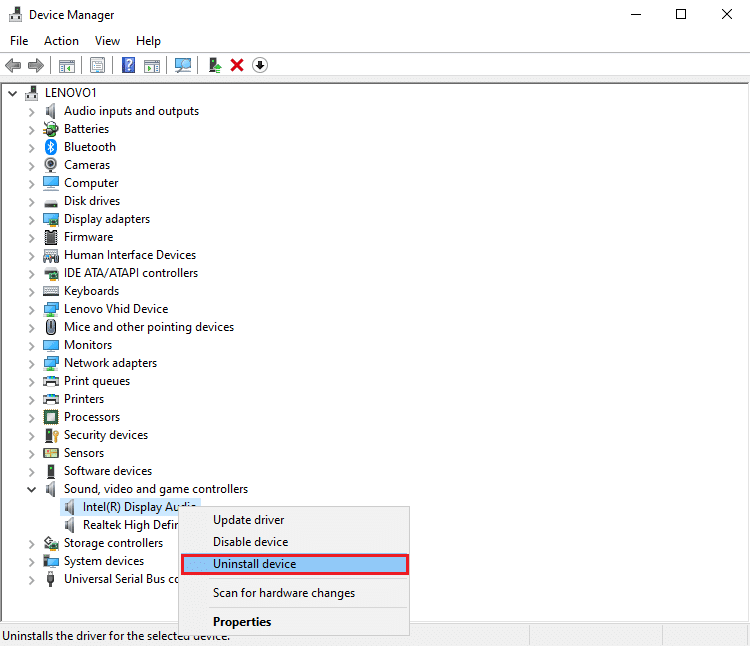
4. Após desinstalar o driver de som, clique com o botão direito na tela e selecione Verificar alterações de hardware. Consulte a imagem fornecida.
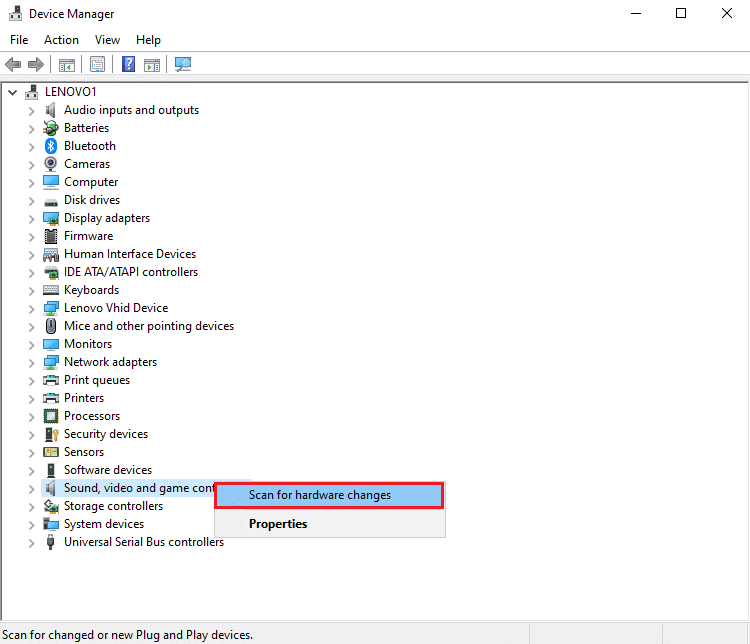
5. Aguarde o computador verificar e instalar automaticamente os drivers de áudio padrão em seu sistema.
Por fim, reinicie o computador e verifique se você conseguiu corrigir o problema de gagueira de áudio no Windows 10.
Método 5: Alterar as configurações de formato de áudio
Às vezes, seu driver de áudio pode não suportar o formato de áudio definido em seu sistema. Além disso, se você ativou o formato de áudio de alta qualidade, poderá encontrar problemas de gagueira de áudio. Nesse cenário, você precisa alterar as configurações de formato de áudio para uma qualidade baixa para corrigir esse problema, conforme explicado abaixo:

1. Pressione as teclas Windows + R juntas para abrir a caixa de diálogo Executar . Aqui, digite mmsys.cpl e pressione Enter .
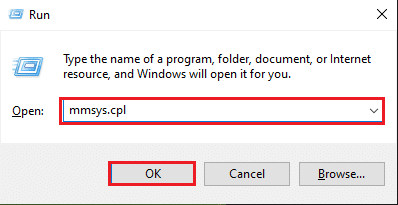
2. Clique com o botão direito do mouse em seu dispositivo de reprodução padrão e clique em Propriedades , conforme mostrado.
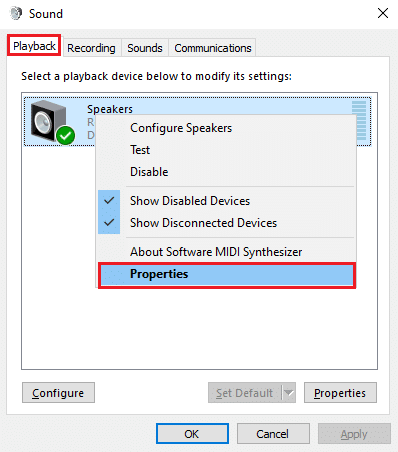
3. Alterne para a guia Avançado na parte superior e clique no menu suspenso para escolher o formato de áudio padrão de qualidade inferior.
Nota: Recomendamos selecionar o formato de áudio padrão como 16 bits, 48000 Hz (qualidade de DVD).
4. Por fim, clique em Aplicar e depois em OK para implementar essas alterações. Consulte a foto abaixo.
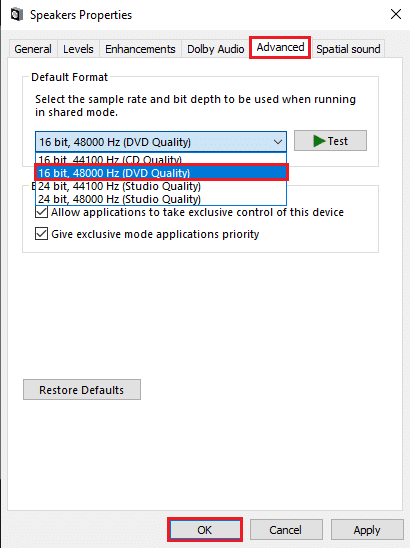
Leia também: 8 maneiras de corrigir a falta de som no Windows 10
Método 6: desinstalar driver de rede conflitante
Ocasionalmente, seu driver de rede, como o Realtek PCIe Family Ethernet Controller, pode interferir no adaptador de áudio em seu sistema, o que pode causar problemas de distorção de áudio no Windows 10 . o driver de rede conflitante.
1. Clique em Digite aqui para pesquisar na barra ou no ícone de pesquisa. Digite gerenciador de dispositivos e pressione Enter , conforme mostrado.
2. Clique em Device Manager no resultado da pesquisa para iniciá-lo.

3. Na janela Gerenciador de dispositivos , role para baixo até Adaptadores de rede. Clique duas vezes em Adaptadores de rede para expandir o menu.
4. Localize o controlador Ethernet da família Realtek PCIe . Clique com o botão direito do mouse e selecione Desinstalar no menu. Consulte a foto abaixo.
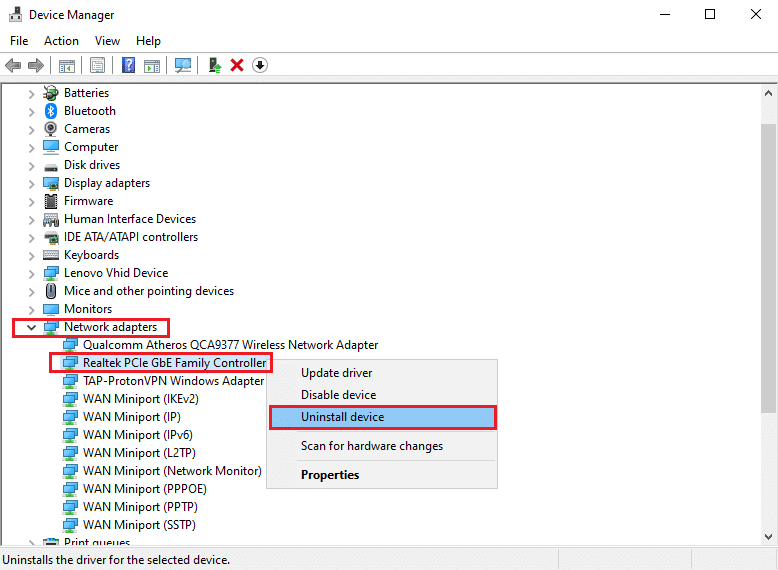
5. Uma janela de confirmação aparecerá na tela. Aqui, selecione Excluir o software do driver para este dispositivo.
Se o problema de falha de áudio persistir, tente a próxima correção.
Método 7: Desative os dispositivos de entrada e saída
Se você tiver muitos dispositivos de áudio de entrada e saída conectados ao seu computador Windows 10, eles podem interferir uns nos outros, levando a problemas de distorção de áudio. Neste método,
uma. Em primeiro lugar, para corrigir a falha de áudio no Windows 10 , desativaremos todos os dispositivos de entrada e saída.
b. Em seguida, habilitaremos os dispositivos de áudio um por um para determinar qual dispositivo de áudio está causando problemas de áudio.
Siga as etapas listadas abaixo para fazer o mesmo:
1. Inicie o Gerenciador de Dispositivos conforme explicado no Método 3 .

2. Role para baixo e clique duas vezes em Entradas e saídas de áudio para expandir o menu.
3. Clique com o botão direito do mouse em todos os dispositivos de áudio listados aqui, um por um, e selecione Desativar dispositivo . Consulte a foto.
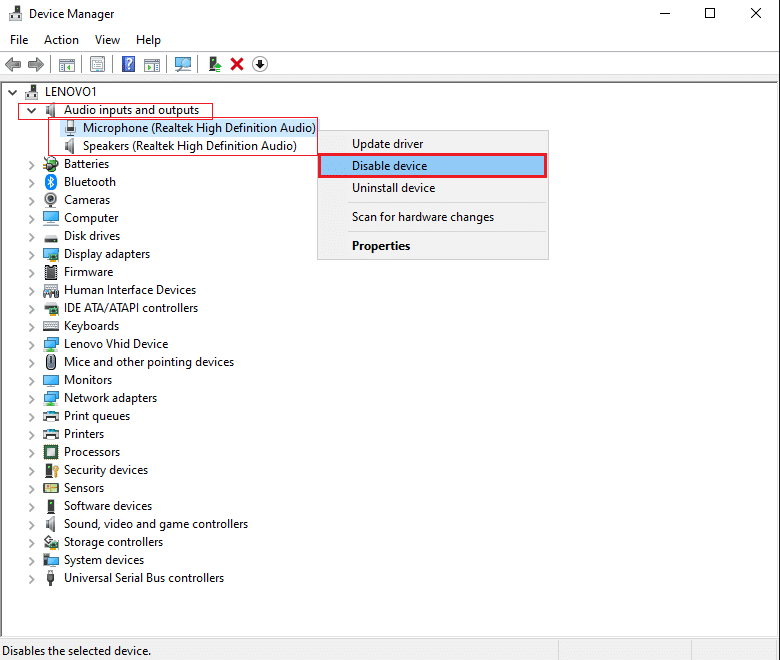
4. Depois de desativar todos os dispositivos de áudio, reinicie o computador.
5. Em seguida, siga as etapas de 1 a 3 novamente e, desta vez, escolha Enable device (Habilitar dispositivo) para habilitar qualquer um dos dispositivos de áudio. Verifique se o áudio está claro e sem distorções.
Método 8: execute o solucionador de problemas de áudio
Se você estiver enfrentando um problema de interrupção de áudio em seu sistema Windows 10, poderá executar o Solucionador de problemas de áudio integrado para corrigir o problema. Basta seguir estes passos:
1. Pressione as teclas Windows + I juntas para abrir o aplicativo Configurações no seu PC com Windows 10.
2. Vá para a seção Atualização e segurança , conforme mostrado.
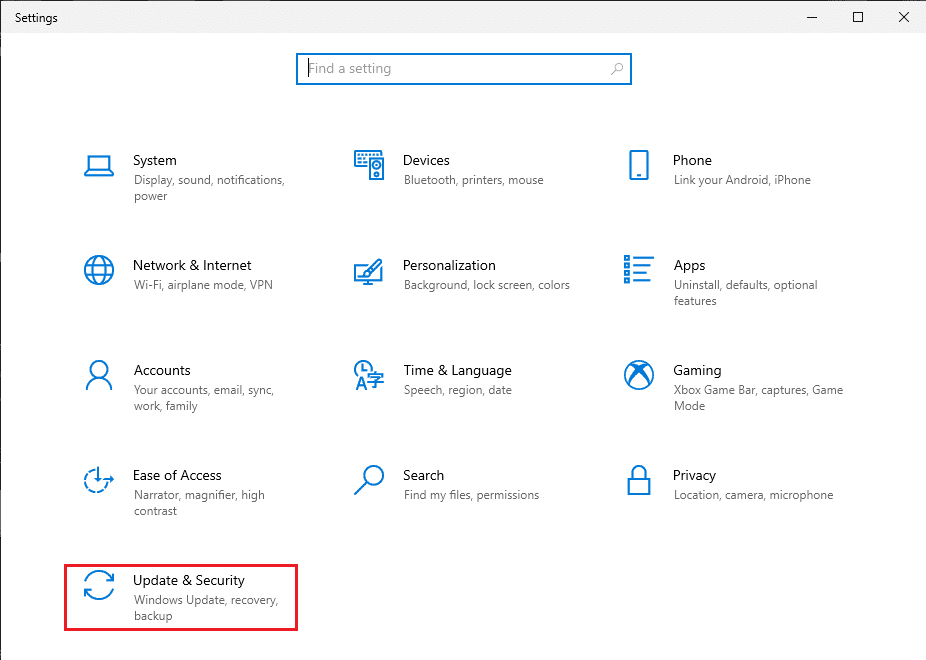
3. Clique em Solução de problemas no painel à esquerda.
4. Clique em Solucionadores de problemas adicionais , conforme mostrado abaixo.
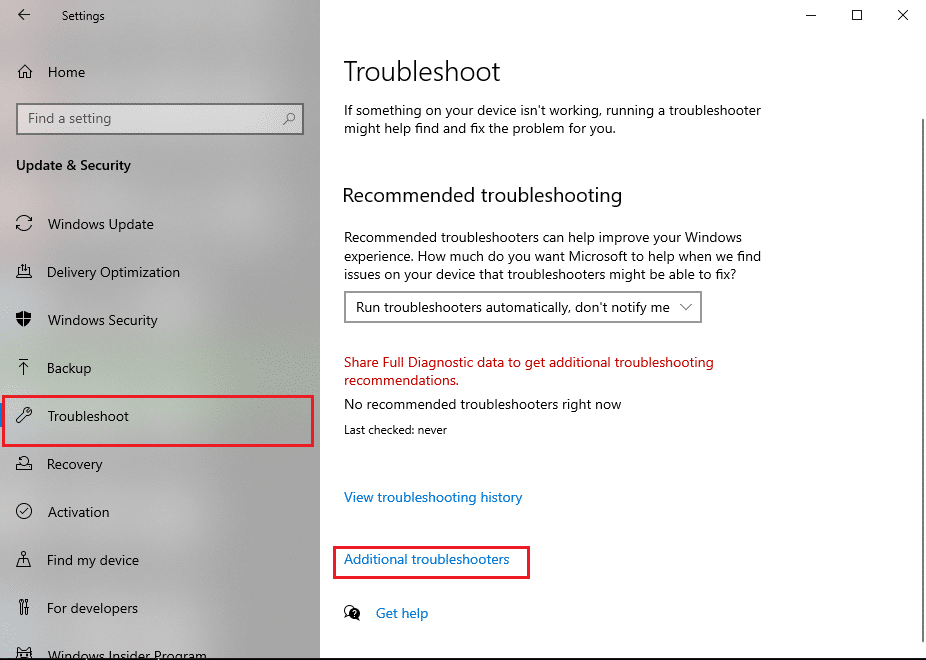
5. Selecione Playing Audio na seção Getup and running . Em seguida, clique em Executar a solução de problemas . Consulte a imagem fornecida.
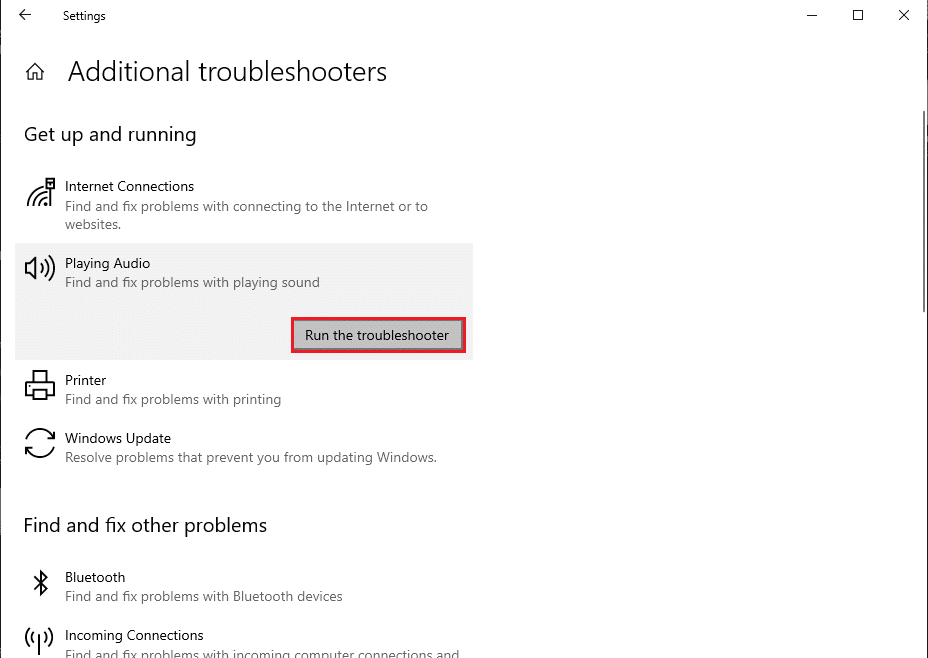
O solucionador de problemas será executado em seu sistema Windows 10 e corrigirá automaticamente o problema.
Leia também: Como corrigir os serviços de áudio que não estão respondendo no Windows 10
Método 9: Redefinir o plano de energia da CPU
Às vezes, redefinir o plano de energia da CPU também ajuda a corrigir falhas de áudio no Windows 10 . Assim, se você estiver experimentando distorção de áudio ou gagueira ao usar alto-falantes ou fones de ouvido em seu sistema, siga as etapas abaixo para redefinir o plano de energia da CPU.
1. Abra o aplicativo Configurações em seu PC conforme explicado no método anterior. Clique em Sistema , como mostrado.

2. Clique em Power and sleep no painel esquerdo.
3. Clique em Configurações de energia adicionais em Configurações relacionadas no lado direito da tela, conforme ilustrado.
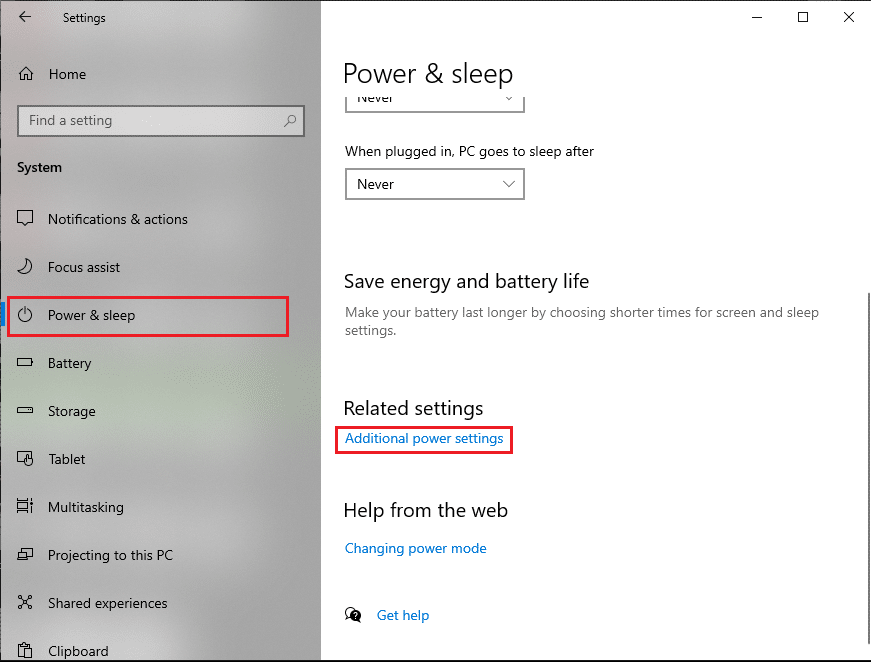
4. Seu plano de energia atual será exibido no topo da lista. Clique na opção Alterar configurações do plano visível ao lado. Consulte a foto abaixo.

5. Aqui, clique em Alterar configurações avançadas de energia . Uma nova janela irá aparecer na sua tela.
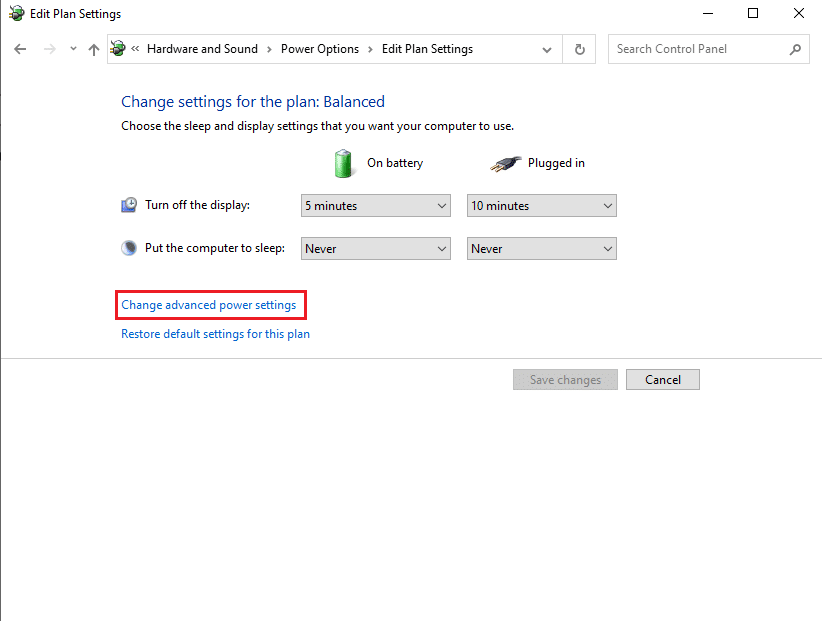
6. Clique duas vezes em Gerenciamento de energia do processador para expandi-lo.
7. Clique duas vezes em Estado mínimo do processador e Estado máximo do processador e altere os valores nos campos Na bateria (%) e Conectado (%) para 100 . Verifique a captura de tela para referência.
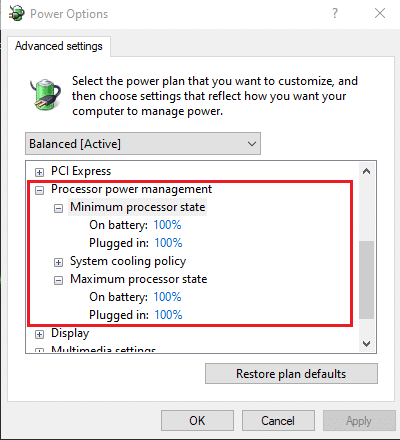
8. Depois de redefinir o plano de energia da CPU, reinicie o computador.
Recomendado:
- Corrigir o som do computador muito baixo no Windows 10
- Corrigir problemas de áudio Atualização do Windows 10 Creators
- Guia para baixar VODs do Twitch
- Corrigir um erro no ID de reprodução 'Tente novamente' no YouTube
Esperamos que nosso guia tenha sido útil e que você tenha conseguido corrigir a gagueira ou distorção de áudio no problema do Windows 10. Deixe-nos saber qual método funcionou melhor para você. Se você tiver alguma sugestão/dúvida, deixe-nos saber na seção de comentários abaixo.
